Visual Studio Code (VS Code) - это мощный и гибкий текстовый редактор, разработанный Microsoft, который стал выбором многих разработчиков по всему миру. Он предлагает широкие возможности для разработки приложений на разных языках программирования, а также предоставляет набор инструментов для повышения эффективности работы.
Если вы пользователь Linux Mint и хотите установить VS Code на свою систему, вы находитесь в правильном месте. В этой статье мы предоставим вам подробную инструкцию по установке VS Code на Linux Mint, которая поможет вам настроить вашу среду разработки в несколько простых шагов.
Шаг 1: Откройте терминал на вашем Linux Mint, нажав "Ctrl+Alt+T". Это откроет окно терминала, где вы сможете выполнить необходимые команды для установки VS Code.
Примечание: Убедитесь, что у вас есть активное подключение к Интернету, так как установка VS Code потребует загрузки файлов из Интернета.
Установка VS Code на Linux Mint
Чтобы установить VS Code на Linux Mint, выполните следующие шаги:
- Откройте терминал Linux Mint.
- Добавьте ключ Microsoft и репозиторий VS Code с помощью следующих команд:
curl https://packages.microsoft.com/keys/microsoft.asc | gpg --dearmor > microsoft.gpg
sudo install -o root -g root -m 644 microsoft.gpg /usr/share/keyrings/microsoft-archive-keyring.gpg
sudo sh -c 'echo "deb [arch=amd64 signed-by=/usr/share/keyrings/microsoft-archive-keyring.gpg] https://packages.microsoft.com/repos/vscode stable main" > /etc/apt/sources.list.d/vscode.list'- Обновите список доступных пакетов:
sudo apt update- Установите VS Code с помощью команды:
sudo apt install codeПосле выполнения этих шагов, VS Code будет успешно установлен на ваш Linux Mint. Вы можете запустить его, выполнив команду code из терминала или открыв его из меню приложений.
Теперь вы готовы начать использовать VS Code для разработки на Linux Mint!
Подготовка к установке

Перед установкой VS Code на Linux Mint необходимо выполнить несколько предварительных шагов:
- Убедитесь, что операционная система Linux Mint установлена и работает без проблем.
- Убедитесь, что система имеет доступ к Интернету, чтобы загрузить и установить необходимые пакеты.
- Проверьте, есть ли у вас достаточно свободного места на диске для установки VS Code.
Если все эти шаги выполнены, вы готовы приступить к установке VS Code на Linux Mint.
Установка VS Code
Для установки VS Code на Linux Mint следуйте следующим шагам:
- Загрузите установочный файл
- Установите пакет
- Установите зависимости
Перейдите на официальный сайт Visual Studio Code и скачайте установочный файл для Linux Mint.
Откройте терминал и перейдите в папку, где находится загруженный файл. Затем выполните команду для установки:
sudo dpkg -i code_*.debЕсли у вас возникнут проблемы с зависимостями, выполните следующую команду, чтобы установить недостающие пакеты:
sudo apt-get install -fПосле завершения установки, вы можете запустить VS Code из меню или запустить его из терминала командой code. Теперь вы готовы к использованию VS Code на своем Linux Mint!
Обратите внимание, что эти инструкции справедливы для Linux Mint и могут немного отличаться для других дистрибутивов Linux.
Настройка VS Code
После установки Visual Studio Code на Linux Mint, вам может понадобиться выполнить некоторые дополнительные настройки, чтобы получить максимальную эффективность работы с редактором кода.
1. Установите расширения. VS Code поддерживает множество расширений, которые позволяют добавить дополнительные функции и возможности редактора. Вы можете установить расширения, перейдя во вкладку "Extensions" (Расширения) в левой панели VS Code.
2. Настройте тему оформления. VS Code имеет различные темы оформления, которые позволяют изменить внешний вид редактора. Вы можете выбрать и настроить тему оформления, перейдя в меню "File" (Файл) -> "Preferences" (Настройки) -> "Color Theme" (Тема оформления).
3. Настройте рекомендации редактора. VS Code предлагает рекомендации и подсказки во время редактирования кода. Вы можете настроить рекомендации редактора, перейдя в меню "File" (Файл) -> "Preferences" (Настройки) -> "Settings" (Настройки). Здесь вы можете настроить различные параметры редактора, включая рекомендации, автодополнение и другие функции.
4. Настройте сочетания клавиш. VS Code позволяет настраивать сочетания клавиш для выполнения различных действий. Вы можете перейти в меню "File" (Файл) -> "Preferences" (Настройки) -> "Keyboard Shortcuts" (Сочетания клавиш), чтобы настроить собственные сочетания клавиш или использовать предустановленные.
5. Настройте рабочие области. VS Code поддерживает рабочие области, которые позволяют сохранить состояние редактора и открытых файлов для легкой навигации между проектами. Вы можете создать и настроить рабочие области, перейдя в меню "File" (Файл) -> "Save Workspace As" (Сохранить рабочую область как).
Эти настройки помогут вам максимально использовать возможности Visual Studio Code и настроить редактор под ваши потребности.